1.概述
上一章节,我们制作了数据地图,本章节我们看下如何查看使用该数据地图。
2.使用说明
2.1基本操作
进入【数据地图】界面。
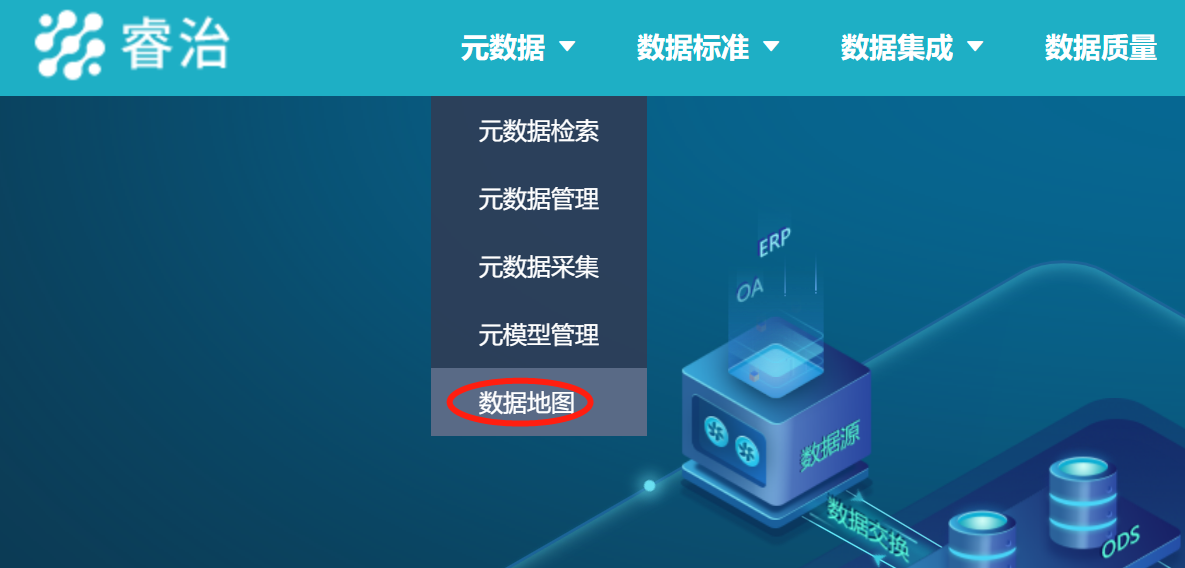
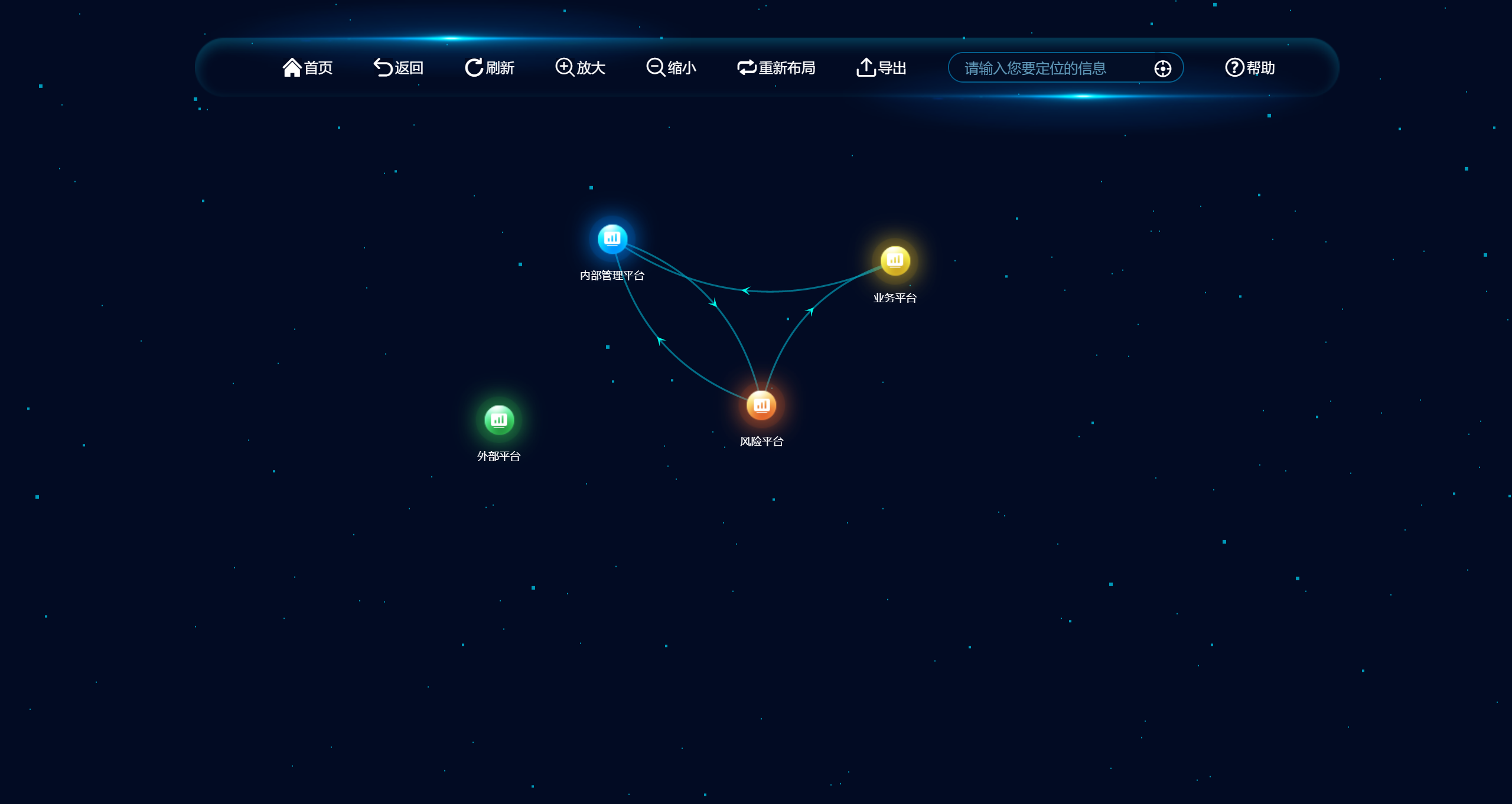
默认展示各系统域及其关系。如上图,有4个系统域,其中业务平台有流向内部管理平台的连线,表示内部管理平台会用到业务平台中数据。内部管理平台和风险平台间有2条连线,表示他们会互相用到对方的数据。外部平台和其他系统域间没有连线,则说明它与其他系统域没有什么联系。
双击系统域图标会展开到下一级系统域或系统,且其他与被点击节点不相连的节点不显示。比如,双击内部管理平台图标,展开到具体的系统,可以看到内部管理平台下有3个系统,财务系统、档案系统和运营管理,其他相连系统域也会展开,但是其他系统域下只展示了与内部管理平台有联系的系统,比如业务平台下还有贷记卡系统和国结系统,但他们与内部管理平台中的系统无关系,故没有显示。
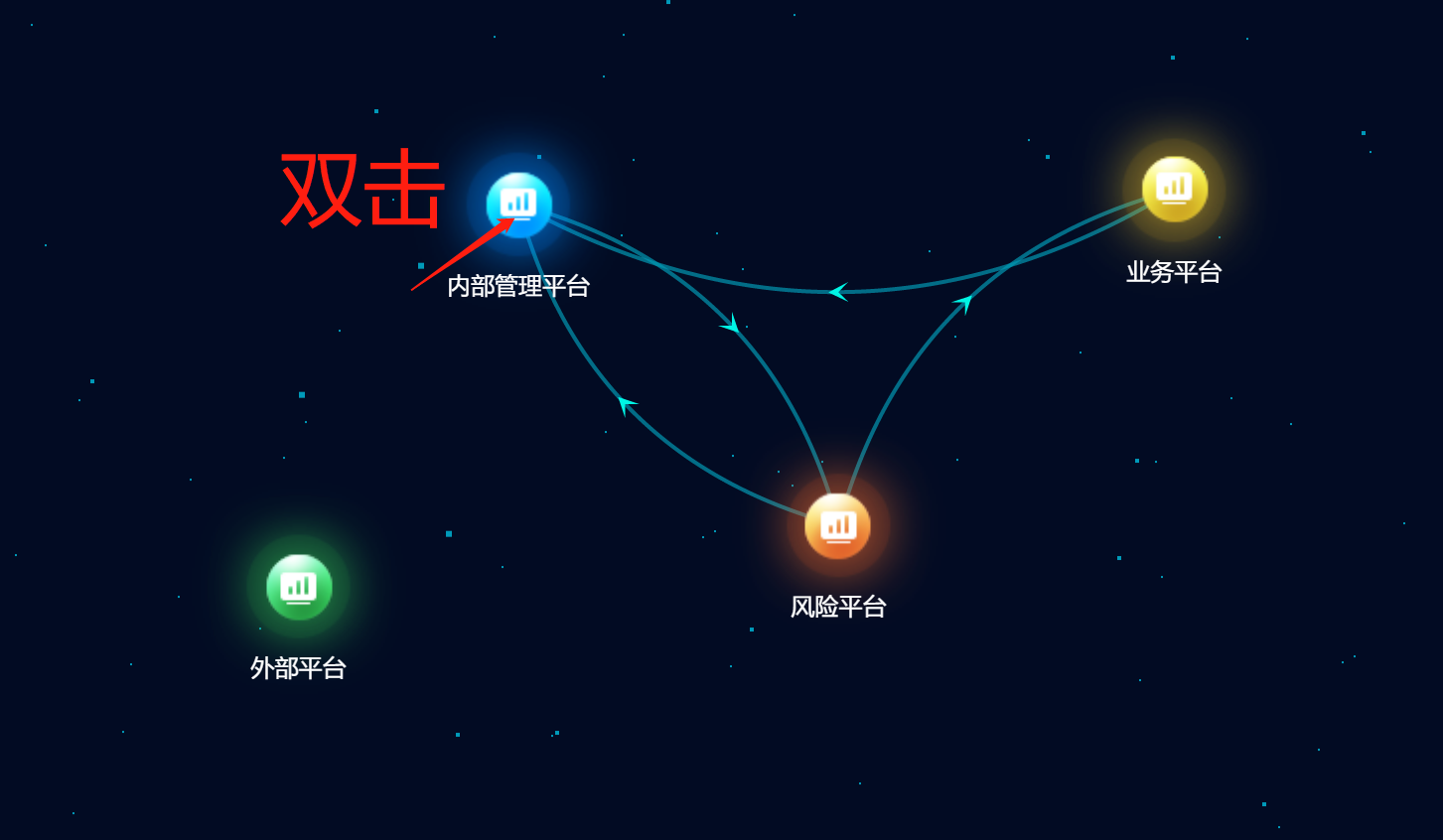
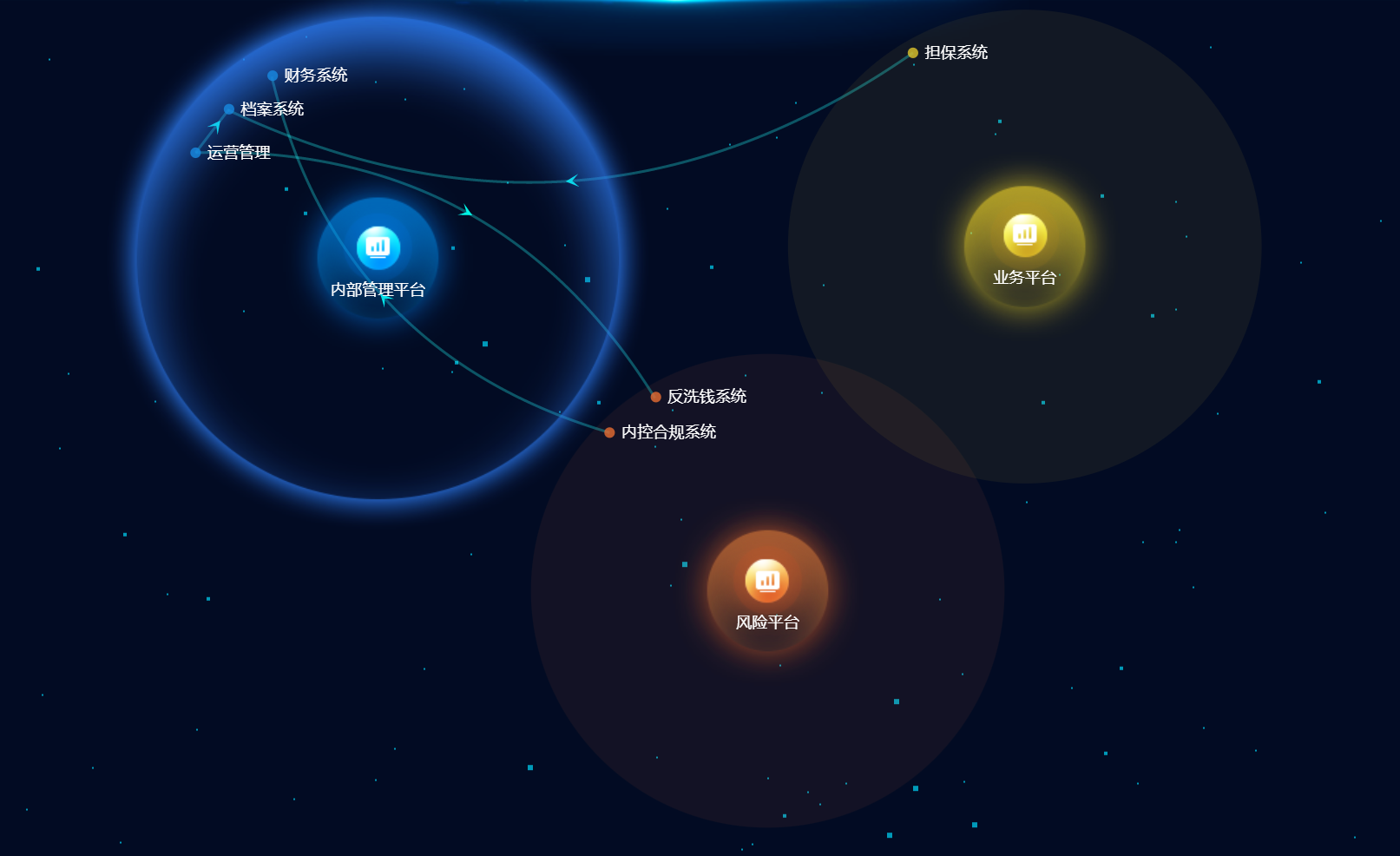
在此状态下,点击哪个系统域图标,则只显示与该系统域有关的节点。
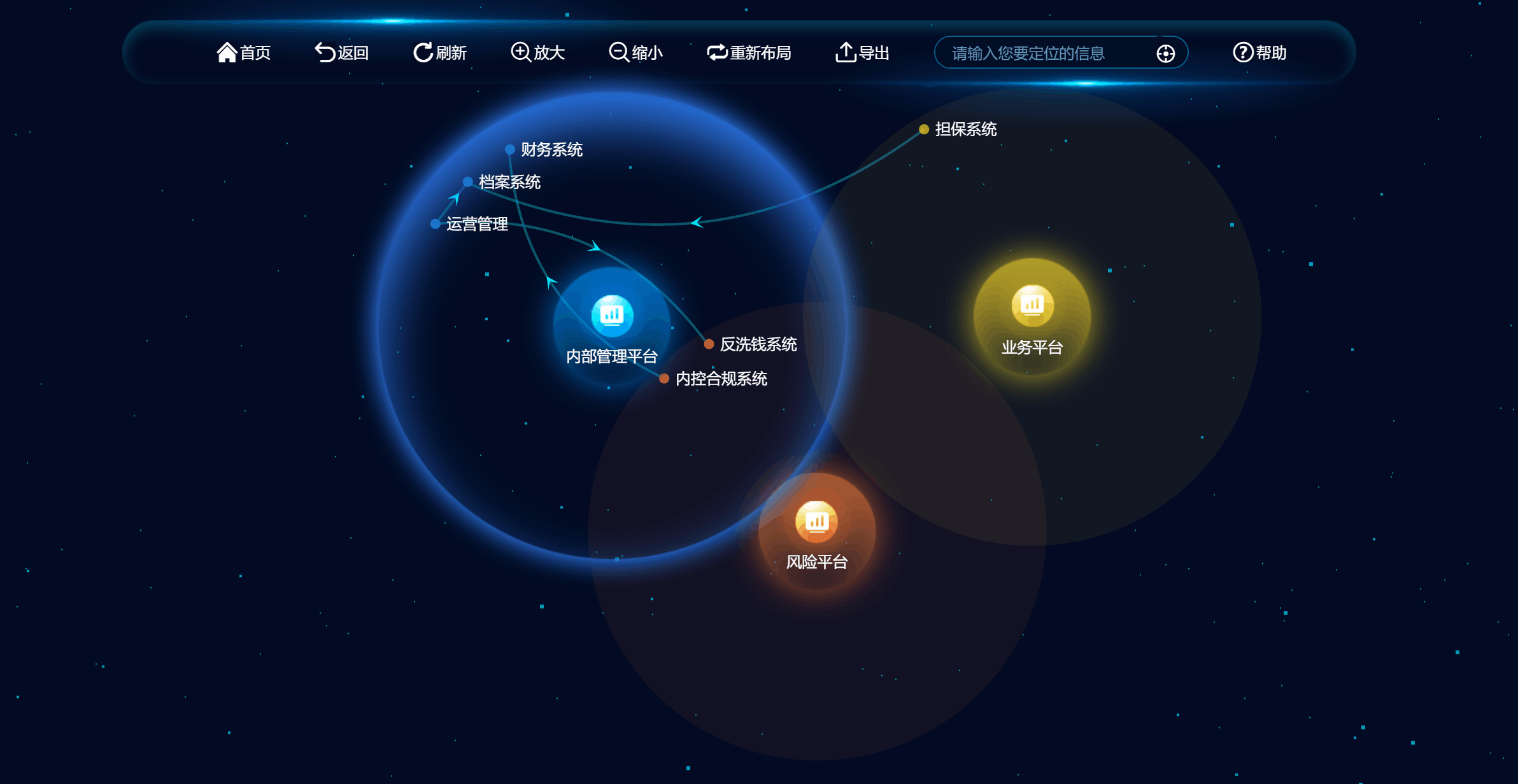
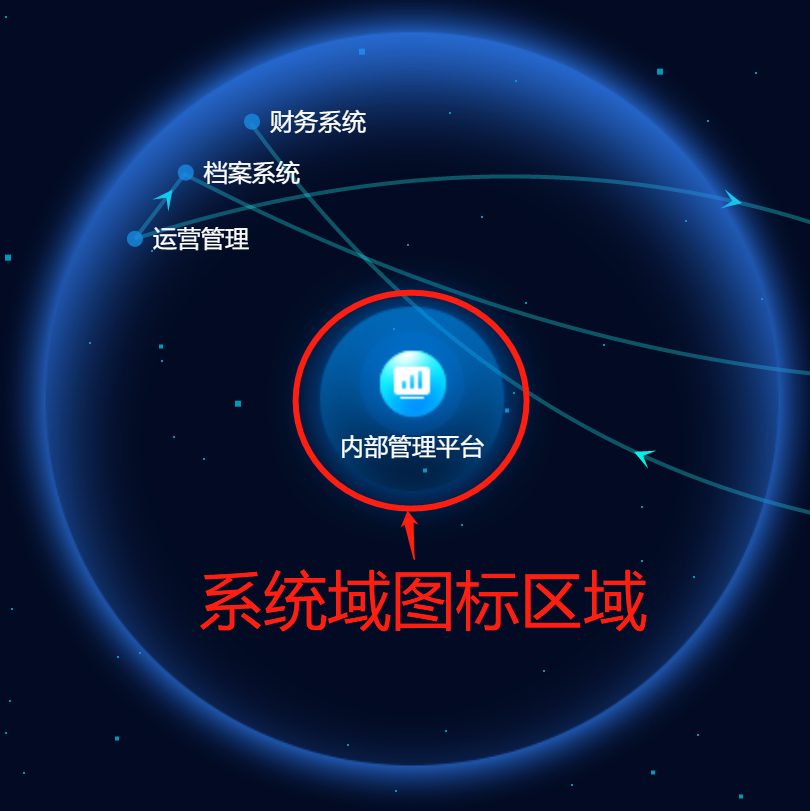
要回到默认页面,可点击工具栏中【首页】或【返回】或【刷新】。
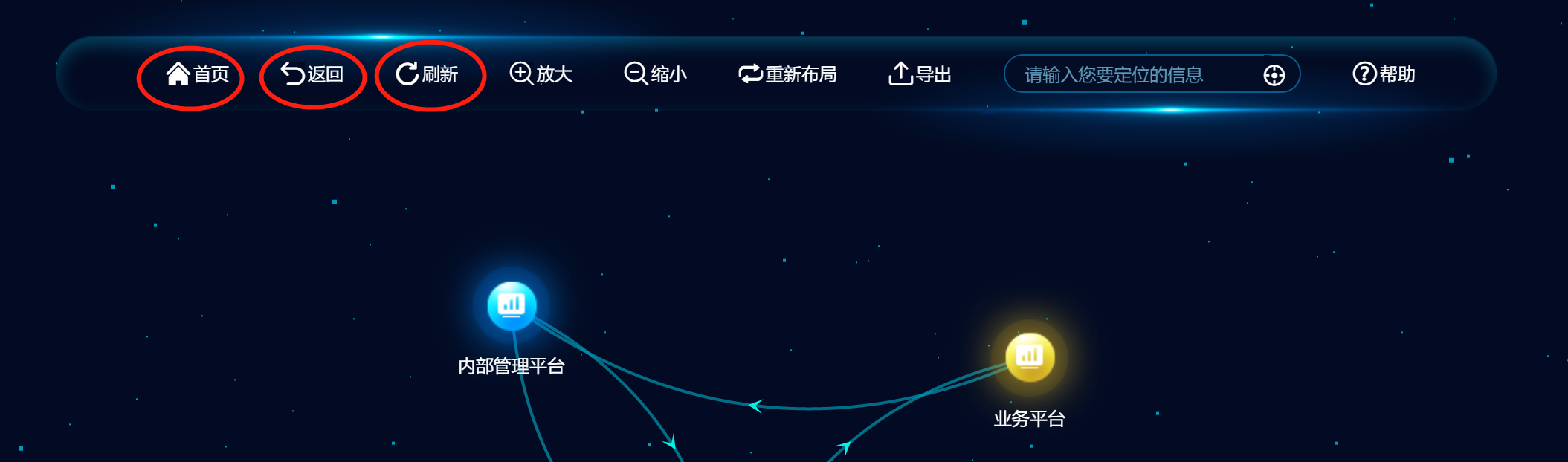
双击系统域图标展开后,继续点击系统域下系统节点,此时只显示与该系统有关联的系统节点。点击系统域图标,取消系统选中。
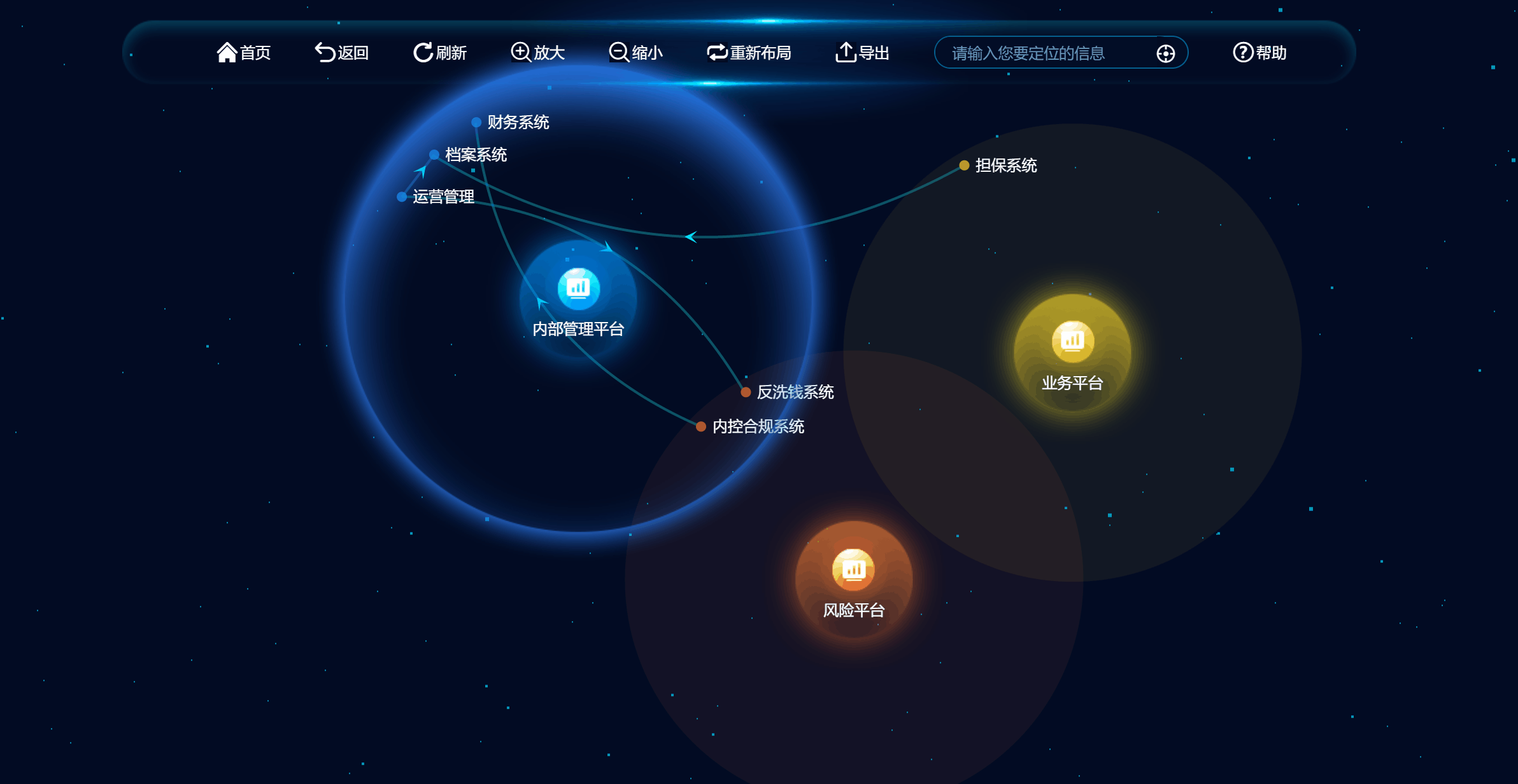
如果系统域下还有系统域,返回方式如下图:
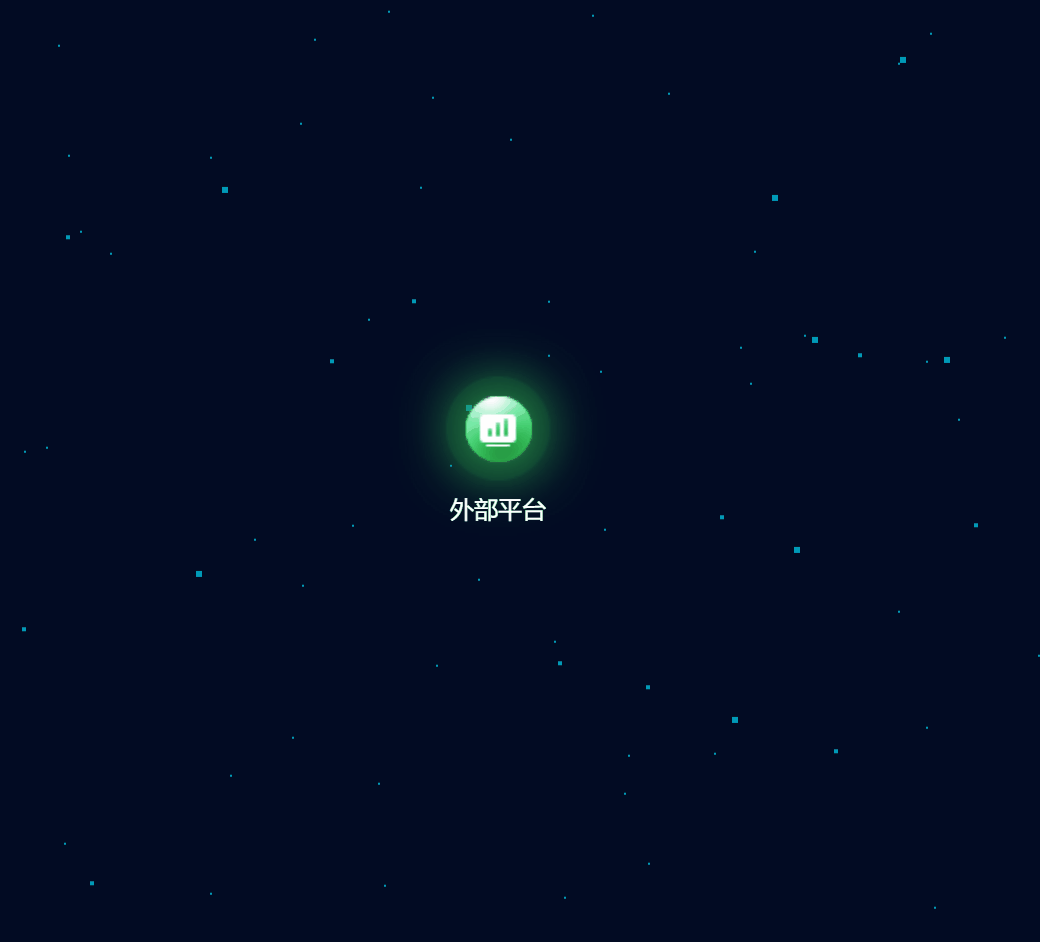
2.2元数据分析
挂接了元数据挂载点的系统节点,在该节点上右键可进行元数据分析。
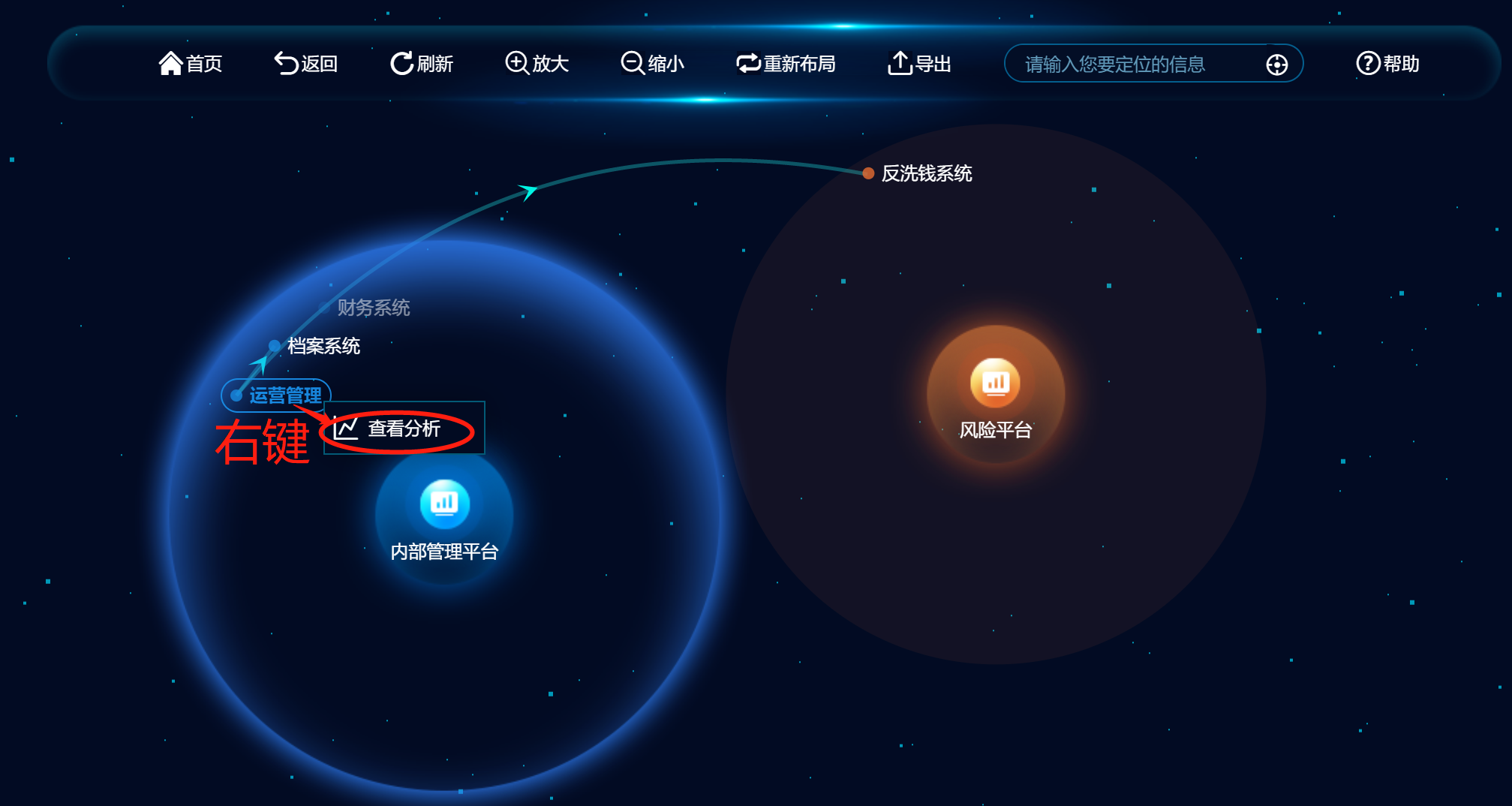
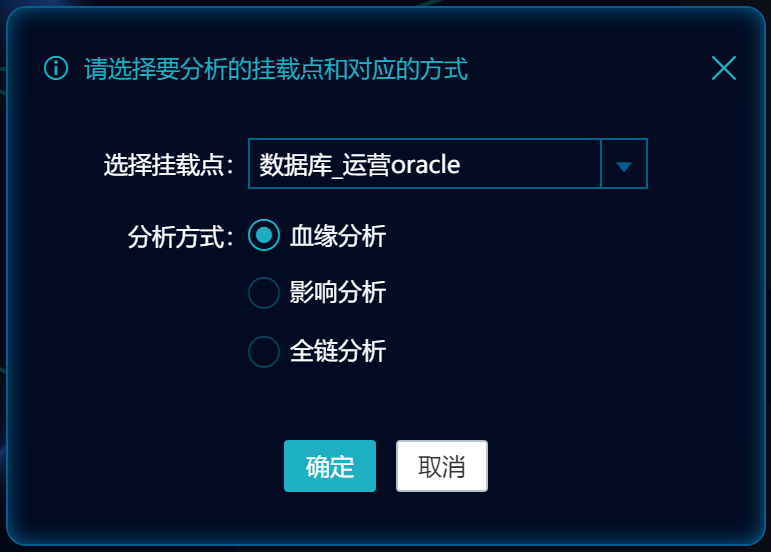
2.3其他
1)鼠标滚轮向上滚动,可以放大数据地图,向下滚动可以缩小数据地图。
2)可以直接拖动整个画布改变地图的整体位置,或者选中某个系统域节点后拖动,改变该系统域节点的位置。


请先登录